输入法对于电脑系统的操作来说,至关重要,我们要经常使用到中文输入法。而有部分用户在升级Win10后却出现了中英文输入法无法切换的情况,这让人很苦恼。针对这样一种情况,我们该如何才能解决呢?那么接下来韩博士小编就为大家带来Win10升级后中英文输入法无法切换的解决方法,快一起来看看吧。

1、打开计算机管理,Windows7系统中在桌面的计算机图标右键菜单中可找到“计算机管理”选项。在Win10系统中可右键单击开始按钮选择“计算机管理”,如下图所示:
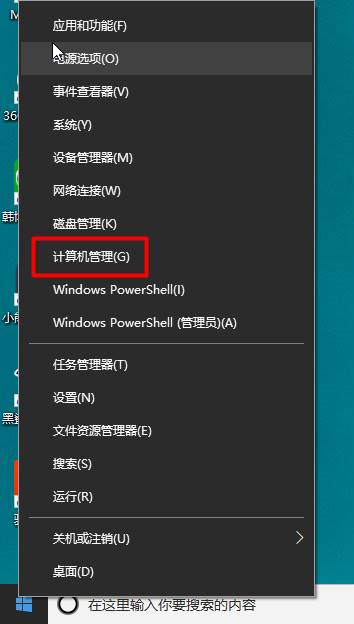
2、在计算机管理的系统工具——任务计划程序——任务计划程序库——Microsoft——Windows中找到TextServicesFramework,如下图所示,在右侧可以看到名为MsCtfMonitor的任务计划程序,右键单击MsCtfMonitor,选择“运行”即可。
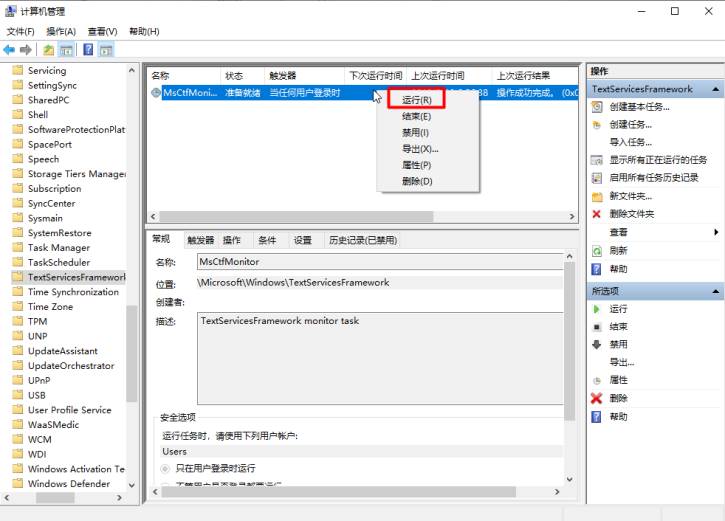
如果开机后无法使用输入法也可参考以上方法解决,运行MsCtfMonitor后可能还需要重启资源管理器才能恢复。
重启资源管理器方法:
你可以在任务管理器中找到资源管理器,右键单击选择“重新启动”,如下图所示:
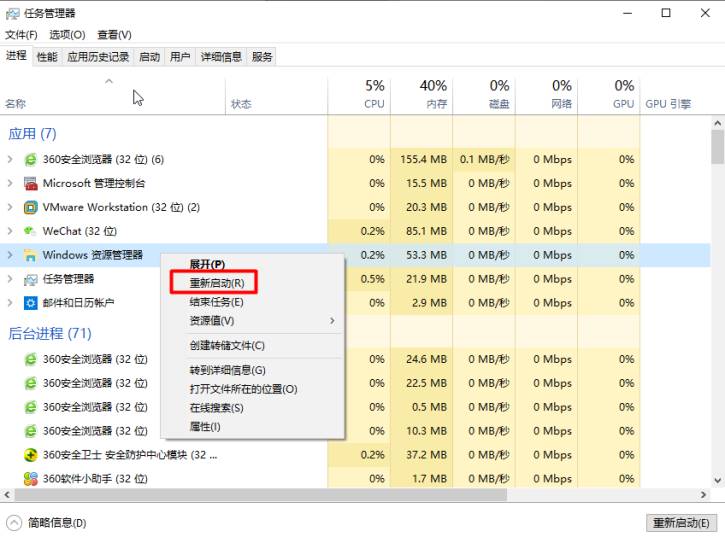
此方法不仅仅适用于win10系统,win8.1、win7也是可以的。
以上就是小编为大家带来的Win10升级后中英文输入法无法切换的解决方法。大家看完都学会了吗?操作并不复杂,只需按照小编的教程进行操作,就能恢复中英文输入法的切换了!
1.本站大部分内容均收集于网络!若内容若侵犯到您的权益,请发送邮件至:duhaomu@163.com,我们将第一时间处理!
2.资源所需价格并非资源售卖价格,是收集、整理、编辑详情以及本站运营的适当补贴,并且本站不提供任何免费技术支持。
3.所有资源仅限于参考和学习,版权归原作者所有,更多请阅读网站声明。





